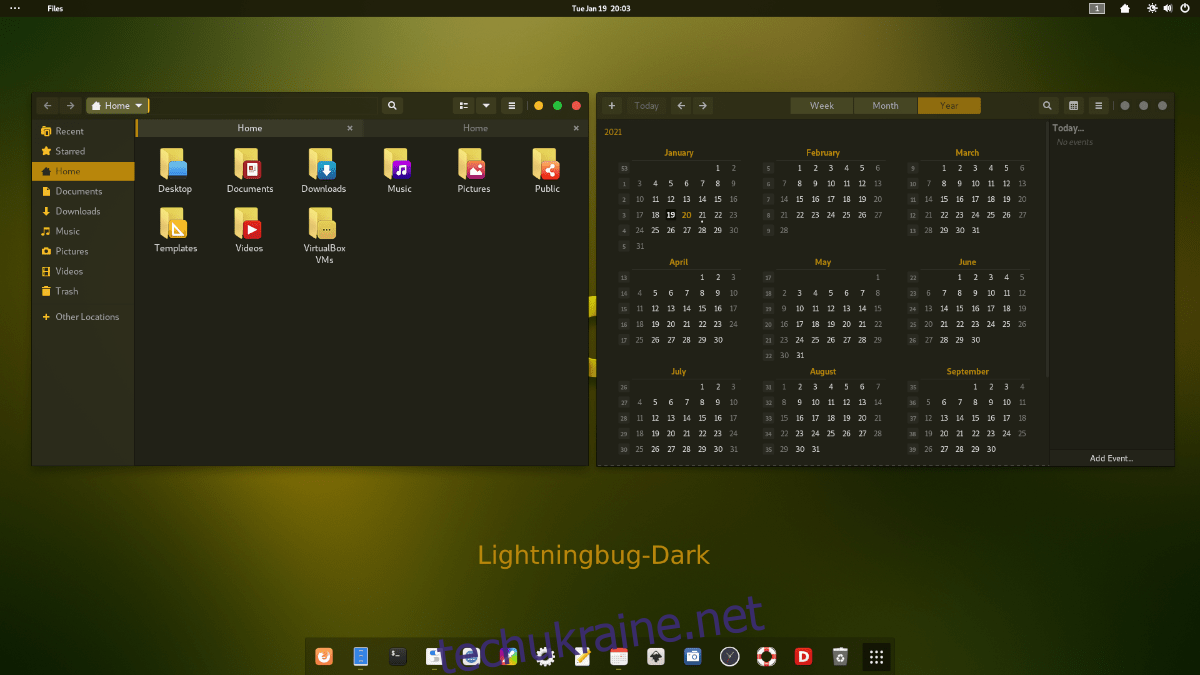LightningBug — це красива жовтувата тема GTK для Linux. Випускається в двох варіантах: темний і світлий. Дизайн нагадує Mac OS, але з унікальним жовтим відтінком. Ось як його встановити на Linux!

Завантаження LightningBug
Тема LightningBug GTK доступна всім користувачам Linux через тематичний веб-сайт Gnome-look.org. Щоб опанувати цю тему, почніть з переходу до Сторінка Gnome-look.org LightningBug.
На сторінці LightningBug знайдіть кнопку «Файли». Область «Файли» містить широкий вибір файлів пакетів теми LightningBug для завантаження. Вибір включає LightningBug Dark, LightningBug Light, LightningBug Light Solid і LightningBug Dark Solid.
Усередині області «Файли» перегляньте стовпець «DL». Опинившись у цьому стовпці, натисніть синю кнопку «DL» поруч із темою, яку ви хочете завантажити, щоб отримати свій пакет теми LightningBug.
Вилучення LightningBug
Тема LightningBug поширюється в Інтернеті через архіви Tar XZ. Ці архіви зручні і дозволяють розробникам Linux ефективно поширювати файли тем. Однак ви не можете використовувати файли теми, які упаковані у формат Tar XZ. Спочатку їх потрібно витягти.
Щоб розпочати процес вилучення на комп’ютері, необхідно запустити вікно терміналу. Щоб запустити вікно терміналу на робочому столі Linux, натисніть комбінацію клавіатури Ctrl + Alt + T. Або знайдіть «Термінал» у меню програми та запустіть його таким чином.
Коли вікно терміналу відкрито та готове до використання, скористайтеся командою CD, щоб увійти до каталогу «Завантаження», куди було завантажено пакет теми LightningBug.
cd ~/Downloads
У каталозі «Завантаження» можна розпочати вилучення. Використання команди tar для розпакування пакета тем LightningBug, який ви завантажили з Gnome-look.org.
Щоб витягти пакет теми LightningBug Dark GTK, скористайтеся командою нижче.
tar xvf Lightningbug-Dark.tar.xz
Щоб розпакувати пакет теми LightningBug Light GTK на вашому комп’ютері, виконайте таку команду терміналу.
tar xvf Lightningbug-Light.tar.xz
Щоб розпакувати пакет теми LightningBug Light Solid на вашому комп’ютері, вам потрібно виконати команду нижче.
tar xvf Lightningbug-Light-Solid.tar.xz
Хочете витягти тему LightningBug Dark Solid GTK на свій комп’ютер? Виконайте наведену нижче команду.
tar xvf Lightningbug-Dark-Solid.tar.xz
Встановлення LightningBug
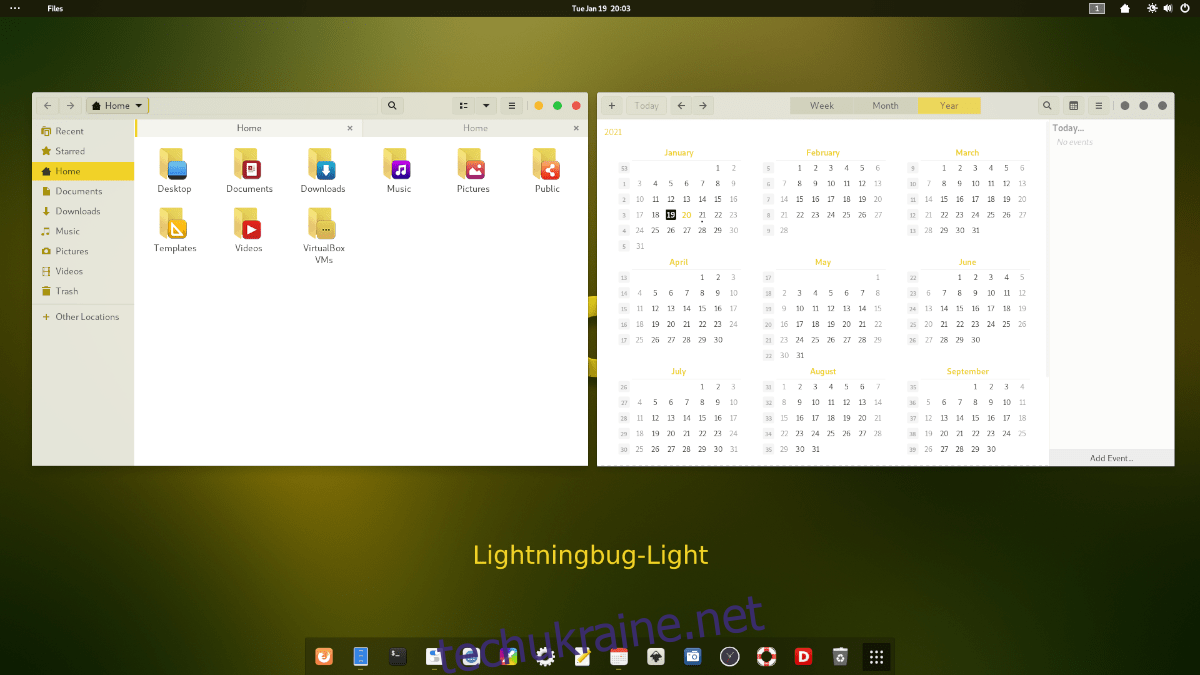
Тепер, коли тема LightningBug GTK повністю розпакована у вашу папку «Завантаження», можна розпочати встановлення теми. Існує два способи встановлення теми LightningBug GTK на Linux. Ці два методи встановлення відомі як «однокористувацький» і «загальносистемний».
Однокористувацький метод встановлення ідеально підходить для користувачів Linux, які не користуються ПК та не хочуть, щоб інші користувачі отримували доступ до теми LightningBug GTK. Загальносистемний метод встановлення найкраще підходить для користувачів, які мають кілька облікових записів у своїй системі Linux і хочуть, щоб кожен користувач мав доступ до теми LightningBug.
У цьому посібнику ми розглянемо обидва методи. Щоб почати процес встановлення, відкрийте вікно терміналу на робочому столі Linux. Ви можете відкрити вікно терміналу на робочому столі, натиснувши Ctrl + Alt + T або знайшовши «Термінал» у меню програми.
Однокористувацький
Першим кроком для встановлення LightningBug в однокористувацькому режимі є створення нової папки з назвою «.themes» у вашому домашньому каталозі. Ця папка дозволить середовищам робочого столу Linux завантажувати теми лише для вашого облікового запису користувача.
Щоб створити нову папку, скористайтеся командою mkdir нижче.
mkdir -p ~/.themes/
Після створення нової папки теми скористайтеся командою CD, щоб перемістити вікно терміналу в каталог «Завантаження», куди раніше була розпакована тема LightningBug GTK.
cd ~/Downloads/
Опинившись у каталозі «Завантаження», скористайтеся командою mv, щоб встановити тему LightningBug GTK до папки «.themes».
mv Lightningbug*/ ~/.themes/
Після виконання команди інсталяція закінчена. Підтвердьте успішне встановлення, виконавши команду ls нижче.
ls ~/.themes
Загальносистемний
Щоб встановити тему LightningBug GTK у загальносистемному режимі, почніть з доступу до каталогу «Завантаження» у вашій домашній папці, куди раніше було розпаковано пакет теми.
cd ~/Downloads
Потрапивши в папку «Завантаження», ви повинні увійти в обліковий запис користувача root, оскільки для встановлення в загальносистемному режимі потрібно змінити деякі системні папки.
sudo -s
Тепер, коли термінал має root-доступ, встановіть тему LightningBug GTK в папку /usr/share/themes/, скориставшись командою mv нижче.
mv Lightningbug*/ /usr/share/themes/
Після виконання команди буде встановлено тему LightningBug GTK. Звідси скористайтеся командою ls, щоб підтвердити, що це було успішно.
ls /usr/share/themes/
Активація LightningBug

Тема LightningBug GTK тепер встановлена на вашому ПК з Linux, але вона не є темою GTK за замовчуванням. Причина цього полягає в тому, що просте встановлення теми GTK не робить її виглядом за замовчуванням на робочому столі Linux. Ці речі потрібно змінити вручну.
Якщо ви не впевнені, як змінити тему GTK за замовчуванням у Linux на LightningBug, ми можемо допомогти! Дотримуйтесь одного з посібників, наведених нижче, щоб дізнатися про зміну теми GTK за замовчуванням у Linux!